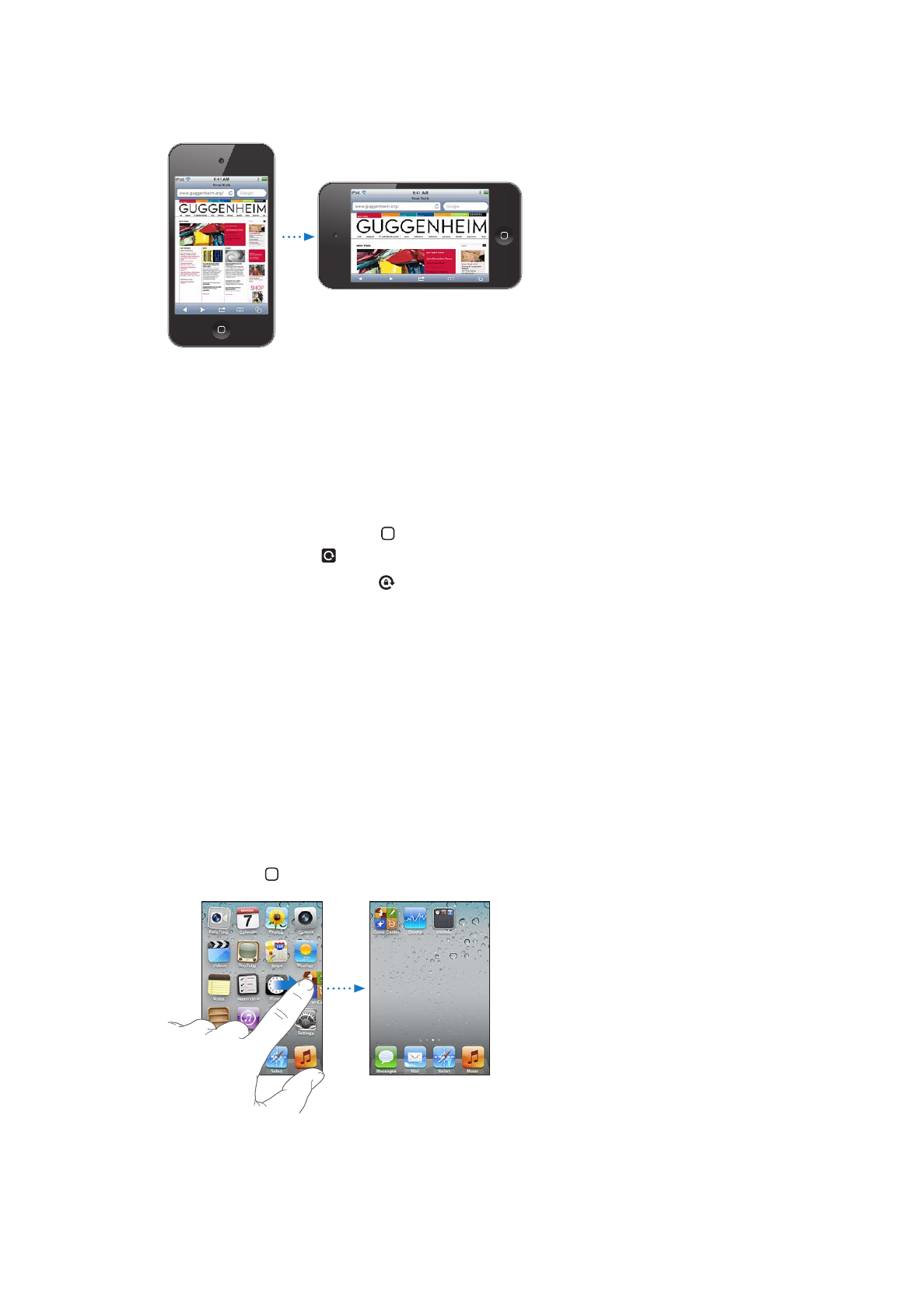
Anpassa hemskärmen
Du kan anpassa placeringen av symboler på hemskärmen – inklusive Dock-symbolerna längst
ner på skärmen. Om du vill kan du placera dem på flera hemskärmar. Du kan också ordna
programmen i olika mappar.
Ändra ordning på symboler
Du kan anpassa placeringen av programsymboler på hemskärmen, ändra objekten i Dock och
gruppera objekt i mappar.
Så här ändrar du ordning på hemskärmen: Tryck länge på en symbol på hemskärmen tills
symbolen börjar vicka. Dra sedan objekt till önskade platser. När du är klar trycker du på
hemknappen .
22
Kapitel 3
Grunderna
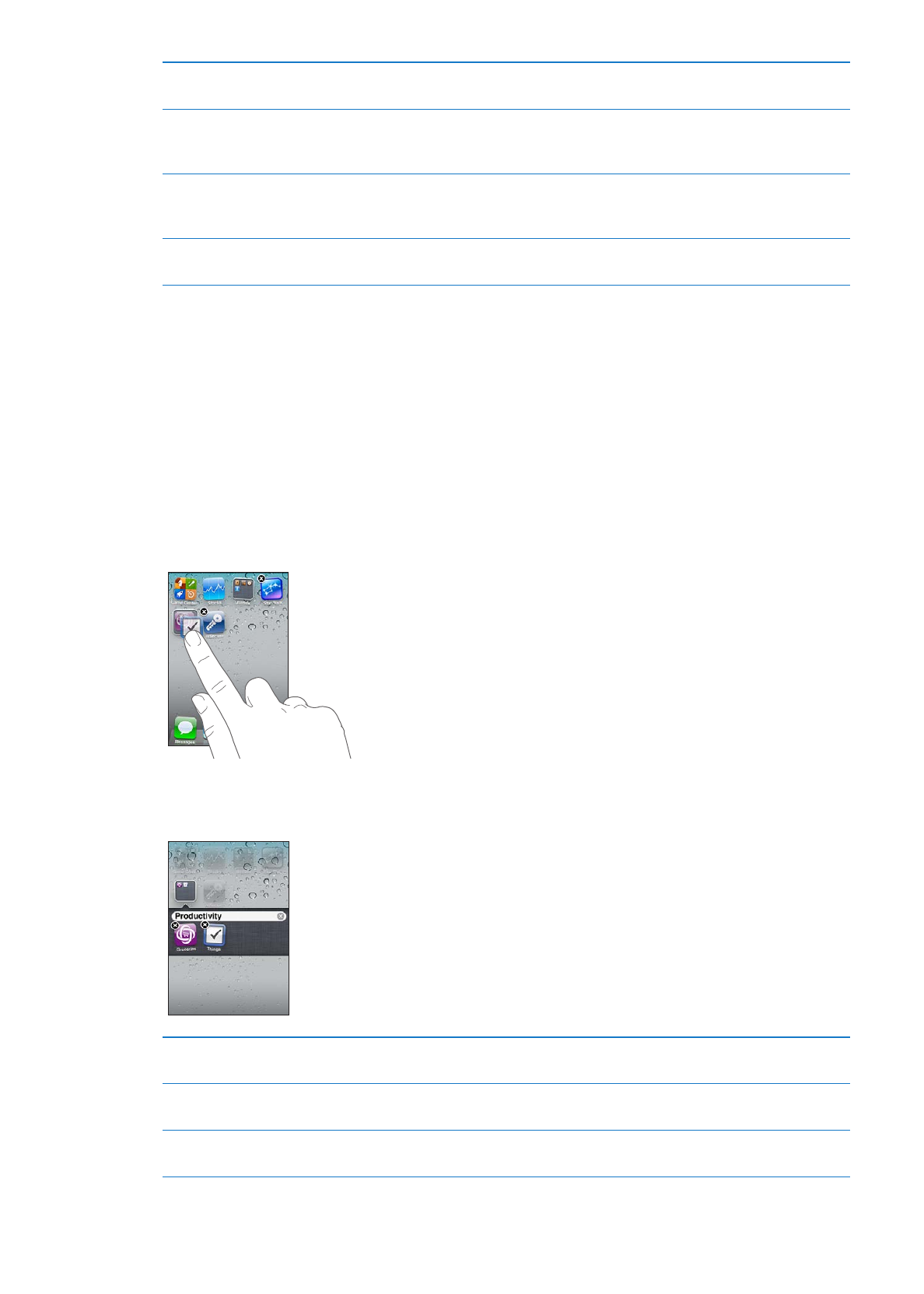
Flytta en symbol till en annan
skärm
Medan symbolen vickar drar du den till sidan av skärmen.
Skapa flera hemskärmar
Medan symbolerna vickar bläddrar du till den hemskärm som är längst till
höger och drar en symbol till högerkanten av skärmen. Du kan skapa upp
till elva hemskärmar.
Återställa hemskärmen till den
förvalda layouten
Öppna Inställningar > Allmänt > Återställ och tryck på Återställ
hemskärmens layout. När du återställer hemskärmen försvinner alla mappar
du har skapat och bakgrundsbilden återställs till det förvalda alternativet.
Ändra ordning på hemskärmarna
med hjälp av iTunes
Anslut iPod touch till datorn, markera den i iTunes-enhetslistan och klicka
sedan på Program högst upp på skärmen.
Du kan också lägga till länkar till dina favoritwebbsidor på hemskärmen. Se ”Webbklipp” på
sidan 75.
Ordna program i mappar
Med hjälp av mappar kan du ordna objekt på hemskärmarna. En mapp rymmer upp till tolv
objekt. iPod touch ger automatiskt mappen ett namn som bygger på de symboler du använder
när du skapar mappen, men du kan byta namn på den när du vill. Du kan ordna om mapparna
genom att dra dem till nya platser på hemskärmen. Du kan också flytta mappar till en ny
hemskärm eller till Dock.
Så här skapar du en mapp: Håll fingret på en symbol tills symbolerna på hemskärmen börjar
vicka. Dra då en symbol till en annan symbol och släpp den.
Den nya mappen innehåller de två symbolerna och visar mappens namn. Du kan trycka i
namnfältet och skriva in ett annat namn.
Placera ett objekt i en mapp
Medan du ordnar symbolerna drar du en symbol till en mapp du vill lägga
den i.
Ta bort ett objekt från en mapp
Medan du ordnar symboler trycker du på mappen så att den öppnas och
drar ut symbolen ur mappen.
Öppna en mapp
Tryck på mappen. Du kan sedan öppna ett program genom att trycka på
dess symbol.
23
Kapitel 3
Grunderna
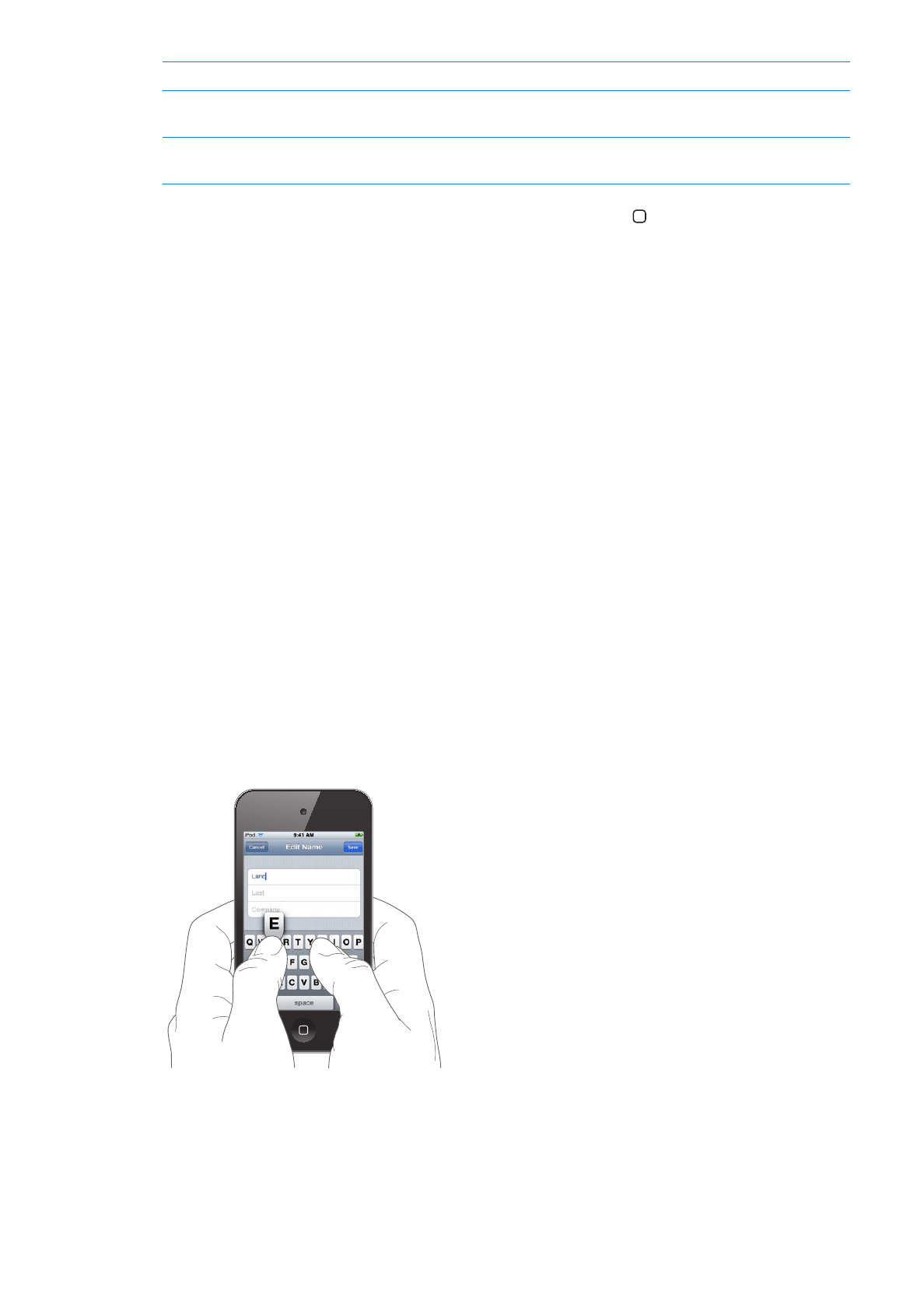
Stänga en mapp
Tryck utanför mappen eller tryck på hemknappen.
Ta bort en mapp
Flytta ut alla objekt ur mappen. Mappen raderas automatiskt när den är
tom.
Byta namn på en mapp
Medan du ordnar symboler trycker du på mappen så att den öppnas. Tryck
sedan på namnet högst upp och skriv in ett nytt namn med tangentbordet.
När du har ordnat klart hemskärmarna trycker du på hemknappen .
Så här skapar du en mapp med hjälp av iTunes: Anslut iPod touch till datorn och markera
iPod touch i enhetslistan i iTunes. Klicka på Program upptill på skärmen och på hemskärmen, nära
toppen av skärmen, drar du ett program ovanpå ett annat.
Ändra bakgrundsbilden
Du kan välja en bild som bakgrundsbild för låsskärmen eller hemskärmen. Välj en av de
medföljande bilderna, en bild från albumet Kamerarulle eller en bild som har synkroniserats till
iPod touch från datorn.
Så här ändrar du bakgrundsbilden (tredje generationens iPod touch eller senare): Öppna
Inställningar > Bakgrundsbild, tryck på bilden på de aktuella lås- och hemskärmarna och välj
någon av de medföljande bilderna eller en bild från albumet Kamerarulle.